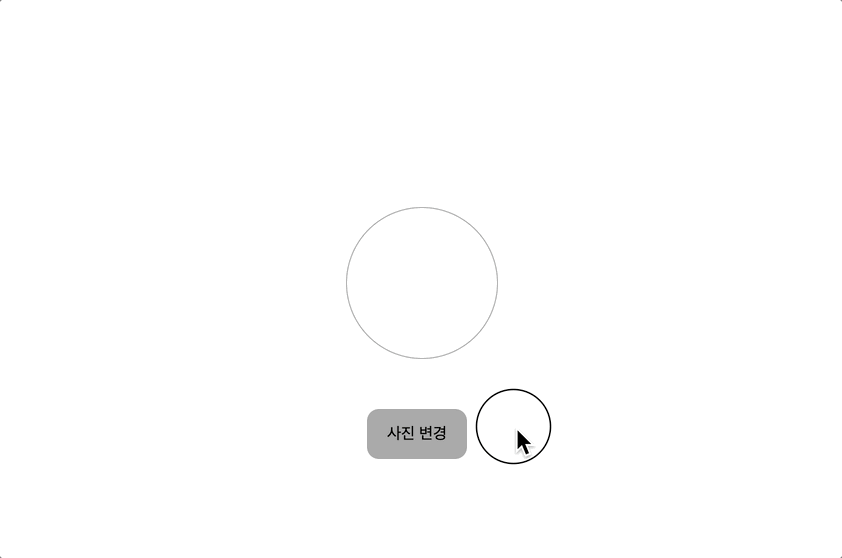
전체 코드
css속성을 뺀 전체적인 코드는 아래와 같으며 순서대로 설명하겠다.
import React, { useRef, useState } from "react";
import styled from "styled-components";
export default function App() {
const [accountImg, setAccountImg] = useState("");
const imgRef = useRef();
const imgChangeHandler = () => {
const reader = new FileReader();
reader.readAsDataURL(imgRef.current.files[0]);
reader.onloadend = () => {
setAccountImg(reader.result);
};
};
return (
<AccountImageWrap>
<AccountImageFile userImgUrl={accountImg} />
<AccountImageInput
type="file"
accept="image/*"
id="imgChangeBtn"
ref={imgRef}
onChange={() => imgChangeHandler()}
/>
<AccountImageChangeBtn htmlFor="imgChangeBtn"> /*<- <label>태그*/
사진 변경
</AccountImageChangeBtn>
</AccountImageWrap>
);
}1. 사진 선택
<AccountImageInput
type="file"
accept="image/*"
id="imgChangeBtn"
ref={imgRef}
onChange={() => imgChangeHandler()}
/>type=”file“의 input태그를 만든다.accept=”image/*”로 이미지 파일만 선택되게 설정한다.
또 아래처럼 선택한 확장자만 선택할 수 있게 제어할 수 있다.
accept="image/png, image/jpeg "- id, ref는 추후에 설명하겠다.
- onChange이벤트로 사진을 선택하면 함수가 실행되게 한다.(바로 다음 설명 예정)
2. 이미지 출력하기
const [accountImg, setAccountImg] = useState("");
const imgRef = useRef();
const imgChangeHandler = () => {
const reader = new FileReader();
reader.readAsDataURL(imgRef.current.files[0]);
reader.onload = () => {
setAccountImg(reader.result);
};
};input태그에 onChange이벤트가 실행되면 위의 함수가 실행된다.
- DOM접근
- useRef를 선언한 뒤 imgRef변수에 할당한다.
- input에 ref값으로 imgRef를 넣어서 DOM에 접근한다.
<AccountImageInput ref={imgRef}/> imgRef.current.files[0]로 이미지 정보가 담긴 객체를 반환할 수 있다.
- 이미지 출력
FileReader를 선언한 뒤 reader에 할당한다.readAsDataURL메소드 인자에 이미지 정보를 담은 객체(imgRef.current.files[0])를 넣어준다.- 그럼
reader.result로 base64(64진법) 문자열이 반환된다. onloadend이벤트로 읽기가 끝나면 state값을reader.result로 set한다.accountImg(reader.result)를 img의 src, background-img의 url에 넣으면 이미지가 출력 된다.
const AccountImageFile = styled.div`
background-image: url(${(props) => props.userImgUrl});
`;3. 버튼 만들기
type=”file“의 input은 버튼을 디자인 할 수 없고, value도 설정할 수 없다.
따라서 label 태그를 이용해 버튼 역할을 하게 만들 것이다.
label태그를 선언하고htmlFor의 값으로 input의id값을 넣어준다.- input과 label 2개의 버튼이 생긴다.
- input의 버튼은 더 이상 필요 없기 때문에
display=none;을 해준다.
<AccountImageChangeBtn htmlFor="imgChangeBtn"> {/*<label>태그*/}
사진 변경
</AccountImageChangeBtn>+ 이미지 업로드
이미지를 업로드 하려면 서버로 이미지를 전송해야 하는데 이 때 FormData로 보내야 서버에 이미지 파일을 보낼 수 있다. 서버에서 FormData를 받으면 이미지 URL을 만들어서 돌려준다.
const formData = new FormData();
formData.append("file", imgRef.current.files[0]);
UsersAPI.changeUserImg(formData)- FormData를 선언하고 변수에 할당한다.
- append메소드로 첫번째 인자는 key, 두번째 인자는 value로 데이터를 추가한다.
- 변수인 formData를 body에 담아 서버로 전송한다.
